Cel mai bun program pentru a face capturi de ecran.
Bună ziua fetelor și băieților.
Robot Otic întrebat de multe ori - cum să faceți o captură de ecran a computerului? Răspund - da este simplu Cel mai bun program pentru a face capturi de ecran rusești. este cu siguranță PicPick. Este gratuit, nu încarcă un computer, și orice Otik, orice elev de clasă junior va stăpâni cu "du-te". Aici!
De mult timp am vrut să scriu despre acest program pe site-ul nostru, și aici este pentru băieții dvs. de mici solicitări, în cele din urmă faceți acest lucru. În primul rând, scriu de ce aveți nevoie de un program pentru a realiza capturi de ecran (imagini) ale ecranului.
De exemplu, aveți propriul dvs. blog și aveți nevoie de imagini diferite. Imaginea obișnuită pe care o puteți salva, dar să presupunem că imaginea din film, din film, din joc sau dintr-o parte a site-ului - nu mai există. Apoi, programul pentru capturi de ecran de screenshot-uri vine în ajutorul nostru.
Știi fete și băieți, robotul Otik uneori trebuie să testeze diferite programe. Și de la 5 la software-ul 6-TI pentru capturi de ecran (pe care am testat), pot spune că un program simplu pentru a elimina capturi de ecran PicPick (l-am Pikes Peak numesc), deși simplu - dar cel mai bun. Și dacă crezi Otik (mulți oameni nu cred roboți) și doriți să descărcați un program pentru a captura de ecran - Sunt sigur că va place și vă va iubi.

Descărcați programul pentru a sugera capturi de ecran sugerând la birou. site-ul programului. Aceasta este ultima versiune și este gratuită. Și nu mai trebuie să vă gândiți cum să faceți o captură de ecran a computerului, ci doar să știți dacă ați terminat de citit postul. Apoi, vă voi spune cum se poate configura programul pentru capturarea imaginilor de ecran în doar câteva minute.
Și după instalare veți ști cum să faceți o captură de ecran. cum să faceți un instantaneu al părții ecranului și un instantaneu al zonei selectate.
Chiar dacă doriți să puteți bifa "Verificați actualizările programului", această linie înseamnă verificarea automată a actualizărilor programului. Dar nu puteți pune această bifă, programul pentru a face fotografii de pe ecranul PicPick chiar și atunci când devine vechi, imaginile se vor face prin credință și adevăr.
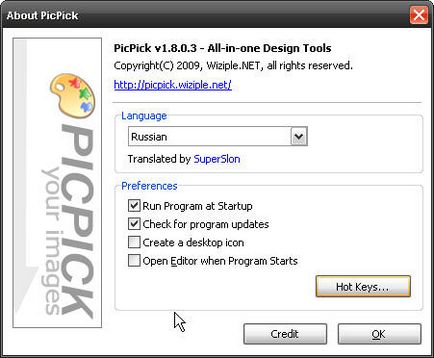
Apăsăm OK și totul - programul este gata de lucru și poți să faci o imagine de pe ecranul calculatorului cel puțin acum (programul este instalat, vei vedea cu pictograma galbenă în tavă).
Acum, despre cum să faceți o captură de ecran. Nu este ușor de făcut, este foarte simplu (nu este nimic pentru că Peak Peak este cel mai bun program pentru a face capturi de ecran). Pe tastatură, faceți clic pe butonul Print (robotul Otok a selectat acest buton pe pielea de mai jos).

Totul, imaginea este gata - totul este simplu și simplu. Acum știți prietenii cum să faceți o captură de ecran a monitorului. Puțin mai târziu vă voi arăta cum să o salvați.
Crearea de fotografii întregi ale ecranului poate fi înlocuită cu un instantaneu al zonei (partea din imagine) de care aveți nevoie. Pentru aceasta, faceți clic pe pictograma din tavă pentru a elimina capturile de ecran PicPick. Fereastra se va deschide la numărul 1, apoi cursorul va fi transferat pe linia de captură a ecranului, iar fereastra cu numărul 2 se va deschide.
Am identificat trei elemente de care ai nevoie.

Să începem în ordine - Zona dedicată. Dacă faceți clic pe acesta cu butonul stâng al mouse-ului, vor apărea linii intersectate. Acestea sunt direcționate spre zona pe care doriți să o selectați și faceți clic pe butonul stâng al mouse-ului, fără a elibera selectarea obiectului. Pe măsură ce eliberați butonul mouse-ului, un instantaneu al ecranului va fi gata.
Înainte este o fotografie a unei zone fixe. Dacă faceți clic pe această linie, această fereastră se va deschide. Puteți specifica dimensiunea exactă a imaginii.

Și ultimul lucru pe care l-am subliniat este că șirul este o regiune arbitrară. Dacă faceți clic pe acesta, apăsând butonul din stânga al mouse-ului, puteți deja să decupați deja imaginea din orice zonă, deși în zigzag.
Iată un instantaneu al părții ecranului pe care l-am tăiat. De exemplu.

Același panou de selecție poate fi găsit în program (când este deschis) în colțul din stânga spate. Dând clic pe pictograma pe care am selectat-o.
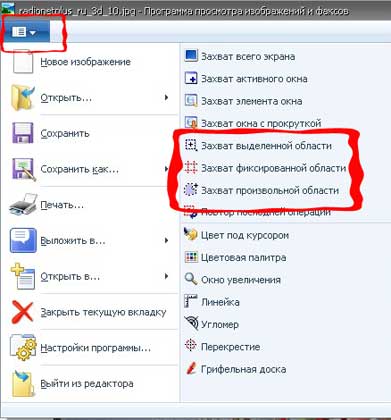
În crearea de fotografii, nimic nu este complicat. Și când aveți deja câteva imagini pentru a le salva, alegeți linia "Salvați ca", alegeți formatul pe care l-am selectat și salvați fotografia pe computerul meu.

Înregistrări similare pe site
Articole similare
-
Cum se face un declanșator de coliziune cu limitele ecranului de suprapunere a stivei în limba rusă
-
Cum se face screenshot de pe ecran ipad - programe pentru Apple ipad
Trimiteți-le prietenilor: